GroupDocs.Viewer for .NET Kullanılarak Outlook Veri Bilgileri Nasıl Alınır
giriiş
Günümüzün hızlı dijital dünyasında, çeşitli veri dosyalarından bilgileri etkin bir şekilde yönetmek ve almak hayati önem taşır. Bu eğitim, Outlook veri dosyalarından dosya türleri veya sayfa sayıları gibi ayrıntılı görünüm bilgilerini çıkarmak için GroupDocs.Viewer for .NET’i kullanmanızda size rehberlik eder.
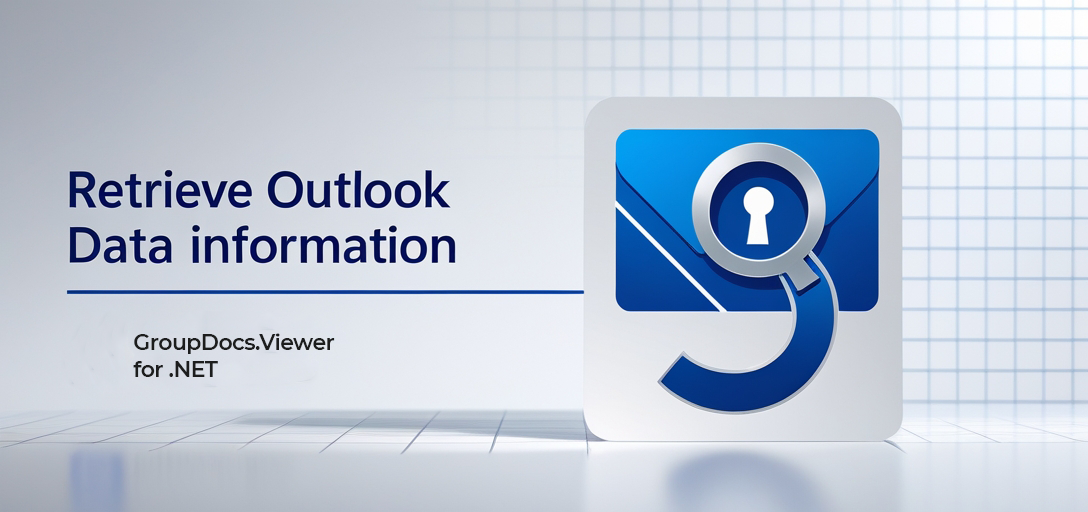
Ne Öğreneceksiniz:
- .NET için GroupDocs.Viewer’ı kurma
- Outlook veri dosyalarından görünüm bilgilerini alma
- Bu dosyalar içindeki klasörler arasında yineleme
Bu kılavuzun sonunda, bu özelliği uygulamalarınızda uygulamak ve optimize etmek için donanımlı olacaksınız. Önce bazı ön koşullara değinelim.
Ön koşullar
Şunlara sahip olduğunuzdan emin olun:
- .NET Kütüphanesi için GroupDocs.Viewer: Sürüm 25.3.0 gereklidir.
- Geliştirme Ortamı: .NET framework desteği olan Visual Studio benzeri uyumlu bir IDE.
- Temel C# Bilgisi: C# programlama ve nesne yönelimli kavramlara aşinalık.
.NET için GroupDocs.Viewer Kurulumu
GroupDocs.Viewer kitaplığını NuGet Paket Yöneticisi Konsolu veya .NET CLI kullanarak yükleyin:
NuGet Paket Yöneticisi Konsolu
Install-Package GroupDocs.Viewer -Version 25.3.0
.NET Komut Satırı Arayüzü
dotnet add package GroupDocs.Viewer --version 25.3.0
Lisans Edinimi
GroupDocs, kütüphanenin yeteneklerini test etmek için ücretsiz bir deneme sürümü sunuyor. Ziyaret edin GroupDocs’un Satın Alma Sayfası Daha detaylı bilgi için.
C# ile Temel Başlatma ve Kurulum
Viewer sınıfının bir örneğini oluşturarak GroupDocs.Viewer’ı başlatın:
using System;
using GroupDocs.Viewer;
string documentPath = @"YOUR_DOCUMENT_DIRECTORY\/";
using (Viewer viewer = new Viewer(documentPath))
{
// Kod mantığınız burada
}
Outlook Veri Dosyalarından Görünüm Bilgilerini Alma
Bu özellik, dosya türü ve sayfa sayısı gibi önemli bilgileri doğrudan Outlook veri dosyalarından çıkarmanıza olanak tanır.
1. Görüntüleyici Nesnesini Başlatın
Bir örneğini oluşturun Viewer belgenizin yolu ile sınıf:
string documentPath = @"YOUR_DOCUMENT_DIRECTORY\/";
using (Viewer viewer = new Viewer(documentPath))
{
// Daha fazla işlem burada gerçekleşecektir
}
2. Görünüm Bilgi Seçeneklerini Yapılandırın
Belirli görünüm bilgilerini almak için, şunu yapılandırın: ViewInfoOptions HTML oluşturma için:
ViewInfoOptions options = ViewInfoOptions.ForHtmlView();
3. OutlookViewInfo’yu edinin
Kullanın GetViewInfo() görünüm bilgilerini alma ve onu dönüştürme yöntemi OutlookViewInfo:
OutlookViewInfo rootFolderInfo = viewer.GetViewInfo(options) as OutlookViewInfo;
4. Dosya Türüne ve Sayfa Sayısına Erişim
Dosya türü ve sayfa bilgilerini çıkarın:
string fileType = "File type is: " + rootFolderInfo.FileType;
string pagesCount = "Pages count: " + rootFolderInfo.Pages.Count;
5. Klasörler Arasında Yineleme Yapın
Outlook veri dosyasındaki klasörler arasında döngü yapın:
foreach (string folder in rootFolderInfo.Folders)
{
// Her klasörü gerektiği gibi işleyin
}
Sorun Giderme İpuçları
- Belge yolunuzun doğru ve erişilebilir olduğundan emin olun.
- GroupDocs.Viewer kitaplık sürümünün kurulumunuzda belirtilen sürümle eşleştiğini doğrulayın.
- Uygulama çökmelerini önlemek için dosya işleme sırasında istisnaları işleyin.
Pratik Uygulamalar
Bu özellik çeşitli senaryolara entegre edilebilir:
- Otomatik E-posta Arşivleme: Arşivleme amacıyla Outlook dosyalarındaki e-posta verilerini düzenleyin.
- Veri Göçü Araçları: E-posta verilerinin platformlar arası geçişini kolaylaştırın.
- Raporlama Sistemleri: Outlook veri dosyalarındaki içeriklere dayalı ayrıntılı raporlar oluşturun.
Performans Hususları
Performansı şu şekilde optimize edin:
- Verimli bellek yönetimi uygulamalarını kullanmak.
- Mümkün olan durumlarda istekleri toplu olarak gerçekleştirerek tek bir oturum sırasında işlemleri sınırlamak.
Özellikle talebin yüksek olduğu ortamlarda sorunsuz bir uygulama için bu en iyi uygulamaları benimseyin.
Çözüm
Bu eğitimde, Outlook veri dosyalarından kapsamlı görünüm bilgilerini almak için GroupDocs.Viewer for .NET’in nasıl kullanılacağı incelendi. E-posta verilerini verimli bir şekilde yönetmek için bu işlevselliği uygulamalarınızda uygulayın.
GroupDocs.Viewer’ın diğer özelliklerini keşfetmeyi veya projelerinizdeki kullanımını artırmak için ek sistemlerle entegre etmeyi düşünün.
SSS Bölümü
- GroupDocs.Viewer hangi dosya formatlarını destekler?
- Outlook dosyaları (.pst, .ost) dahil olmak üzere geniş bir yelpazeyi destekler.
- Dosya işleme sırasında istisnaları nasıl ele alırım?
- Hataları zarif bir şekilde yönetmek için kodunuzun etrafına try-catch blokları uygulayın.
- Büyük Outlook dosyalarını verimli bir şekilde işleyebilir miyim?
- Evet, yukarıda belirtilen performans değerlendirmelerini takip ederek.
- Aynı anda işlenecek veri miktarını sınırlamanın bir yolu var mı?
- Sayfalama veya toplu işleme stratejileriyle işlemleri kontrol edin.
- Görünüm bilgilerini alırken karşılaşılan yaygın sorunlar nelerdir?
- Yaygın sorunlar arasında yanlış dosya yolları ve uyumsuz kitaplık sürümleri yer alır.
Kaynaklar
Bu kaynaklardan yararlanarak, GroupDocs.Viewer for .NET’i anlamanızı ve uygulamanızı geliştirebilirsiniz. Hemen başlayın ve bugün uygulamaya başlayın!